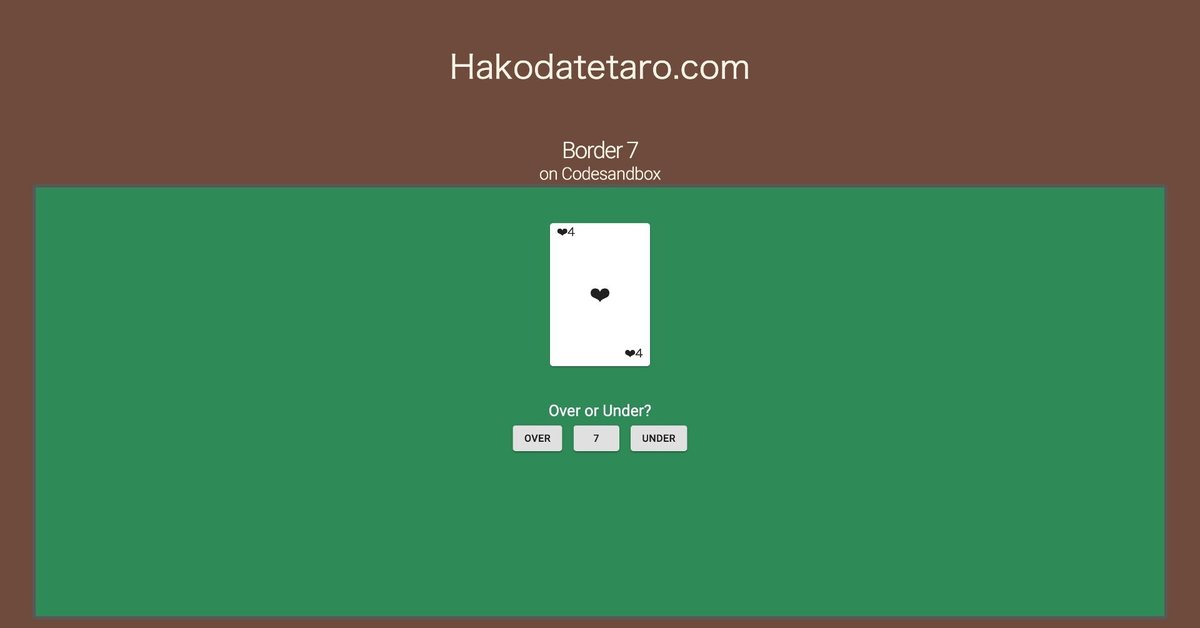
#11の前に【お知らせ】 React.js でプログラミング・プラモデル Vol.2 「Border7」
これから記事ごとにプログラミングが完結するように進めていきます
具体的には、以下の手順で進めます。
1.これまでのコードが実装してある sandbox を提示
2.「今回のタスク」を提示
3.「今回のタスク」を実装した sandbox を提示
「これまでのコード」とは、前回までの工程で出来上がっているコードを指します。
今回の場合でいうと、#10までの工程で出来上がっているコードのことですね。
続いて、「今回のタスク」を提示しますので、読者の皆さまはその sandbox 上でコーディングをしてください。
※ すでに sandbox をフォークして、ご自身の環境で進めている方はこれまで通りご自身の環境で進めて頂いても問題ありません!
最後に、「今回のタスク」が実装された状態の sandbox を提示します。
別タブでその sandbox を開き、ご自身のコードと照らし合わせて頂ければと思います。
これで何がよくなるのか
なんでこんなことをするのかというと
sandbox を保存しなくて済むので、Codesandbox にサインインしなくてよくなります!
Codesandbox で現在の作業状況を保存するためには、GitHub や Google のアカウントを使用して、Codesandbox にサインインする必要があります。
ですが、このように「今回のタスク」の実装前と実装後、それぞれの sandbox を提示することで、読者さま側での sandbox の保存が不要になります。
「Codesandbox やってみたいけど、アカウントは作りたくないんだよなぁ」という方におすすめです!
色々なサービスがあってそれぞれでアカウントを作ると、なんだかよくわからなくなってきますよね…。
今回から、もう不要です!
「いますぐ」始められる!
これまでのコードが実装してある sandbox を提示しますので、はじめましての方でも大丈夫です!
こうやって使ってこそ Codesandbox ですよね。
「すでにアカウント作っちゃったよ」という方は
お手数をおかけしてしまい申し訳ありません!
ですが、Codesandbox は本当に便利なので、せっかくなのでどんどん使いこなしていきましょう!
React.js の他にも Vue.js や angular などのテンプレートも用意されていますので、自分に合ったフロントエンドライブラリを探すこともできます。
次回
ということで、次回からは新しい進め方で、数字選択ボタンの処理の実装を行います!
この記事があなたのお役に立ちましたら、よろしければサポートをお願いいたします! より良い記事をお届けできるよう、活動費に充てさせていただきます。
